在使用电脑进行打印时,有时会遇到各种各样的错误提示,例如打印机无法连接、文件无法打印等问题。本文将介绍一些常见的打印错误原因和解决方法,帮助读者快速排除打印问题。

一检查打印机连接状态
我们需要检查打印机与电脑的连接状态。确保打印机已经正确连接到电源,并通过USB或网络连接与电脑相连。
二检查打印机驱动程序
打开设备管理器,确认打印机驱动程序已经正确安装。如若没有安装,可以重新安装或者更新驱动程序。
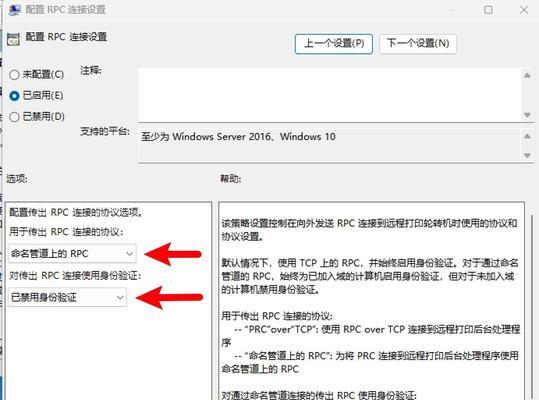
三检查打印任务队列
有时候,打印任务队列中的某个任务可能导致其他任务无法正常执行。我们需要清空打印任务队列,重新尝试打印。
四确认打印机是否在线
在控制面板中找到“设备和打印机”,确认打印机是否显示为“在线”。如果显示为“离线”,右键点击打印机选择“在线”。
五检查纸张和墨盒
确保打印机中有足够的纸张,并检查墨盒是否已经安装正确。如果需要更换纸张或者墨盒,及时更换。
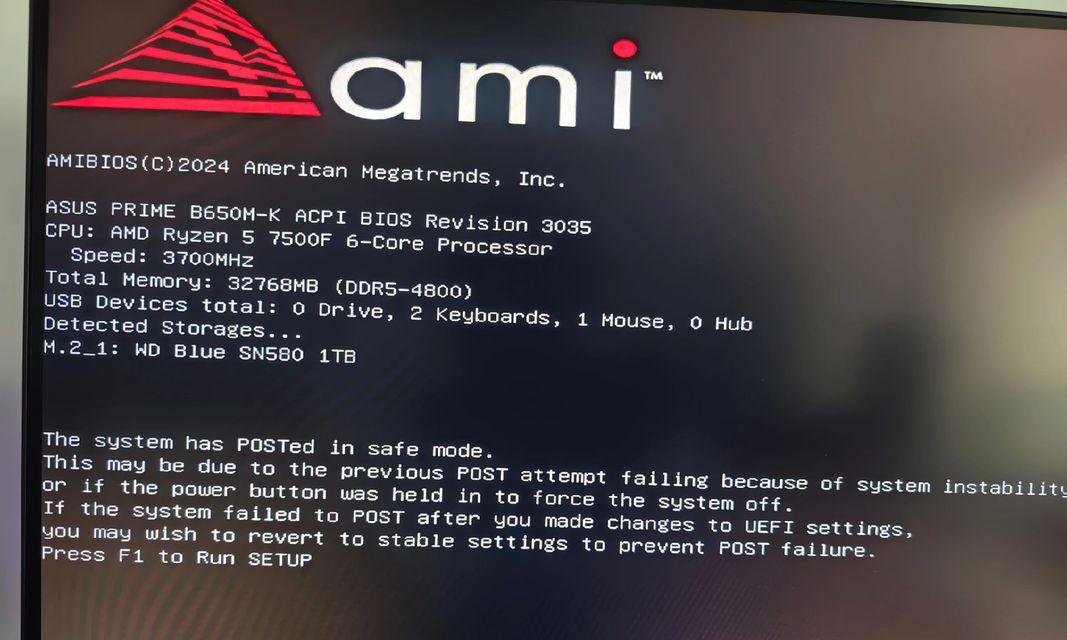
六尝试重新启动打印机和电脑
有时候,打印错误可能是由于设备的临时故障导致的。尝试重新启动打印机和电脑,然后再次尝试打印。
七更新操作系统
如果打印错误持续发生,可能是由于操作系统不兼容或者缺少必要的更新。可以尝试更新操作系统,然后再次尝试打印。
八检查防火墙设置
有时候,防火墙设置可能会阻止打印任务的执行。我们需要确保打印机的通信端口被允许通过防火墙。
九检查网络连接
如果使用网络打印,需要确保网络连接稳定。检查网络连接是否正常,如果有问题,可以尝试重新连接或联系网络管理员。
十重装打印机软件
如果以上方法都无法解决问题,可以尝试卸载并重新安装打印机软件。确保选择正确的驱动程序版本。
十一联系打印机制造商
如果经过多次尝试仍然无法解决打印错误,建议联系打印机制造商的技术支持团队。他们可能会提供更专业的解决方案。
十二备份重要文件
在尝试解决打印错误之前,我们建议备份所有重要文件。以防万一,避免数据丢失。
十三定期维护打印机
为了避免打印错误的发生,定期对打印机进行维护是非常重要的。清洁打印头、清除堵塞、保持良好的工作环境等都是有效的维护方法。
十四注意打印设置
在打印之前,检查打印设置是否正确。例如纸张大小、打印方向、打印质量等设置需要与实际需求相符。
十五
通过以上的解决方法,我们可以快速排除电脑打印错误的问题。如果遇到问题,可以逐一尝试这些方法,找到合适的解决方案。同时,定期维护和保养打印机也是预防打印错误的关键。


